Installieren und Konfigurieren der DHCP-Rolle
Contoso kann die Rolle „DHCP-Server“ nur unter Windows Server-Betriebssystemen installieren. Der DHCP-Server kann auf einem Domänencontroller installiert werden, und jeder Server, auf dem Windows Server ausgeführt wird, kann die DHCP-Server hosten. Beispielsweise können eine Filialdatei und ein Druckserver auch als lokaler DHCP-Server fungieren. Zusätzlich:
- Installationsprogramme müssen über lokale Administratorrechte verfügen, um die Installation durchführen zu können.
- Der Server muss über eine statische IP-Adresse verfügen.
Installieren der Rolle „DHCP-Server“
Sie können die Rolle DHCP-Server mithilfe von Rollen und Features in Windows Admin Center oder über die Option Assistent zum Hinzufügen von Rollen und Features in der Konsole Server-Manager installieren.
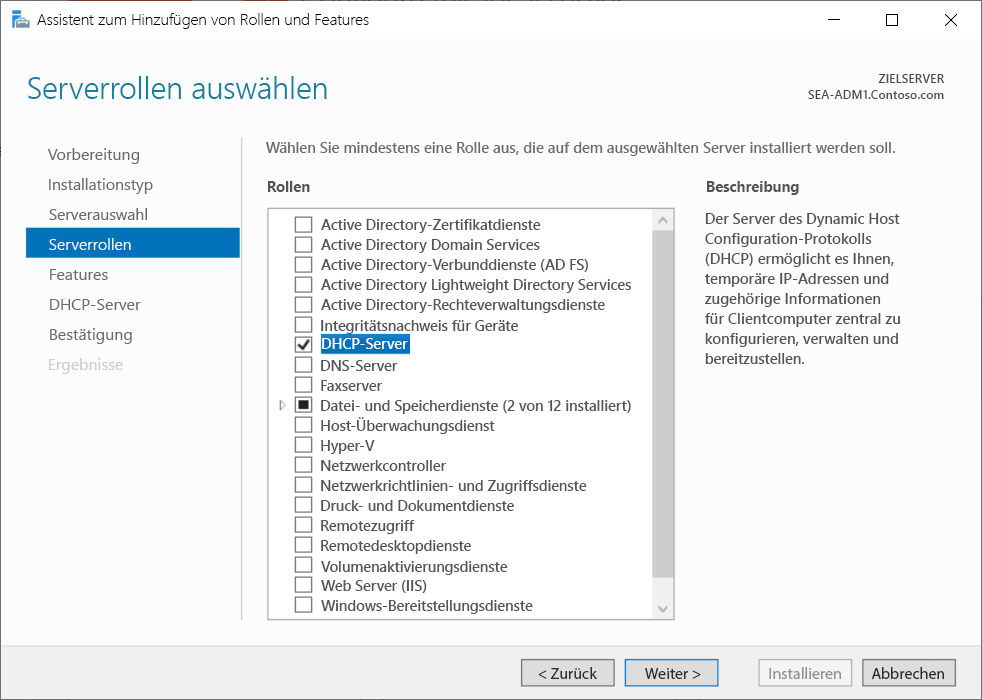
Sie können auch den folgenden Windows PowerShell-Befehl verwenden:
Add-WindowsFeature DHCP -IncludeManagementTools
Hinweis
Das -IncludeManagementTools ist optional.
DHCP-Verwaltungstools
Wenn Sie den Server-Manager zum Installieren der Rolle „DHCP-Server“ verwenden, installiert der Server-Manager auch die DHCP-Verwaltungstools, Windows PowerShell-Cmdlets für das DHCP und, wenn der Server die Desktopdarstellung umfasst, auch die DHCP-Verwaltungskonsole. Sie können die Konsole DHCP oder Windows PowerShell-Cmdlets über die Remoteserver-Verwaltungstools (RSAT) auf einem Windows-Server oder Windows-Client für die Remoteverwaltung installieren.
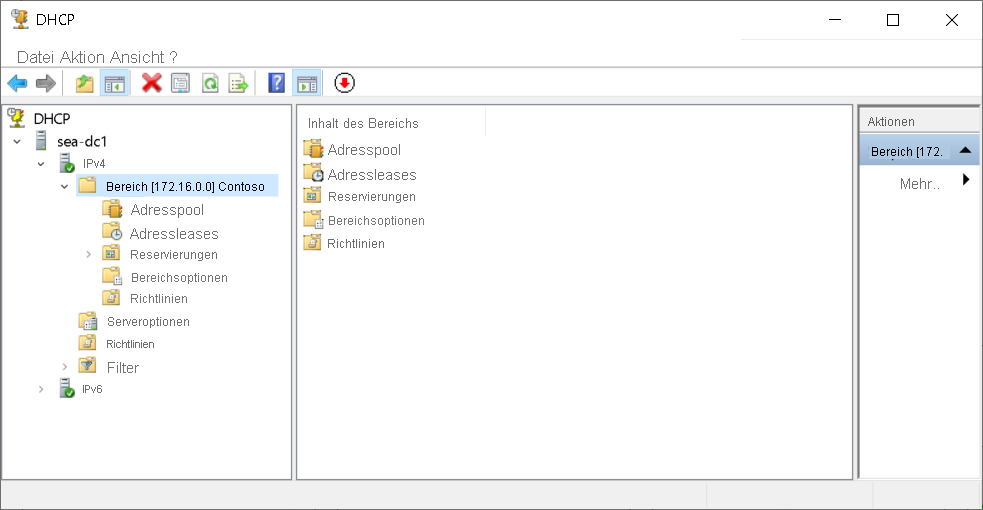
Damit Sie einen DHCP-Server mithilfe von Windows Admin Center verwalten können, müssen Sie die DHCP-Verwaltungs-Cmdlets auf dem DHCP-Server installieren. Wenn diese nicht installiert sind, zeigt Windows Admin Center die Meldung „DHCP PowerShell tools (RSAT) are not installed“ (Die DHCP-PowerShell-Tools (RSAT) sind nicht installiert.) an und bietet die Schaltfläche „Installieren“ für die Remoteinstallation.
DHCP-Verwaltungsgruppen
Jeder DHCP-Server umfasst zum Delegieren der Verwaltung eines DHCP die lokale Gruppe DHCP-Administratoren und die lokale Gruppe DHCP-Benutzer. Die Gruppe DHCP-Administratoren verwaltet den lokalen DHCP-Server, und die Gruppe DHCP-Benutzer prüft Konfigurations- und Statusinformationen auf dem lokalen DHCP-Server.
Wenn Sie den Server-Manager zum Installieren der Rolle „DHCP-Server“ verwenden, erstellt der „DHCP-Konfigurations-Assistent nach der Installation“ beide Gruppen. Wenn Sie Windows Admin Center oder Windows PowerShell verwenden, um die DHCP-Rolle zu installieren, müssen Sie die Erstellung der Gruppen manuell einleiten.
Führen Sie den folgenden Befehl aus, um die DHCP-Verwaltungsgruppen mithilfe von Windows PowerShell zu erstellen:
Add-DhcpServerSecurityGroup -Computer DhcpServerName
DHCP-AD DS-Autorisierung
Die DHCP-Kommunikation erfolgt in der Regel vor der Authentifizierung von Benutzern oder Computern. Da das DHCP-Protokoll auf IP-Broadcasts basiert, kann ein unbekannter DHCP-Server ungültige Informationen für Clients bereitstellen. Dies können Sie vermeiden, indem Sie den Server autorisieren. Sie können einen Prozess verwenden, der als DHCP-Autorisierung bezeichnet wird, um den DHCP-Server in der Active Directory-Domäne zu registrieren, bevor er DHCP-Clients unterstützen kann. Das Autorisieren des DHCP-Servers ist einer der Aufgaben, die Sie nach der Installation des DHCP-Servers erledigen müssen.
AD DS-Anforderungen
Sie müssen die Windows Server-Rolle „DHCP-Server“ in Active Directory Domain Services (AD DS) autorisieren, bevor mit dem Leasing von IP-Adressen begonnen werden kann. Es ist möglich, dass ein einzelner DHCP-Server IP-Adressen für Subnetze bereitstellt, die mehrere AD DS-Domänen enthalten. Daher müssen Sie zum Autorisieren des DHCP-Servers ein Unternehmensadministratorkonto verwenden. In einer Umgebung mit einer einzelnen Domäne ist die Mitgliedschaft in Domänenadministratorgruppen zum Autorisieren eines DHCP-Servers ausreichend.
Sie können einen DHCP-Server autorisieren, indem Sie die DHCP-Verwaltungskonsole oder Windows PowerShell verwenden. Führen Sie den folgenden Befehl aus, um einen DHCP-Server mithilfe von Windows PowerShell zu autorisieren:
Add-DHCPServerinDC <hostname or IP address of DHCP server>
Überlegungen zum eigenständigen DHCP-Server
Ein eigenständiger DHCP-Server ist ein Computer, auf dem Windows Server ausgeführt wird, der kein Mitglied eines AD DS ist und auf dem die Rolle „DHCP-Server“ installiert und konfiguriert ist. Wenn ein eigenständiger DHCP-Server einen autorisierten DHCP-Server in der Domäne erkennt, werden IP-Adressen nicht geleast, und der Server wird automatisch heruntergefahren.
Nicht autorisierte DHCP-Server
Viele Netzwerkgeräte verfügen über integrierte DHCP-Serversoftware, mit deren Hilfe sie als DHCP-Server fungieren können. Die DHCP-Server auf diesen Geräten erkennen in der Regel keine Autorisierung in AD DS. Diese DHCP-Server leasen also IP-Adressen, wenn sie mit dem DHCP-Server mit aktivierter Software eine Verbindung mit dem Netzwerk herstellen. Damit Sie diese nicht autorisierten DHCP-Server finden, ist eine Überprüfung erforderlich. Wenn Sie nicht autorisierte DHCP-Server erkennen, sollten Sie den DHCP-Dienst auf diesen Servern deaktivieren. Sie können die IP-Adresse des nicht autorisierten DHCP-Servers ermitteln, indem Sie den Befehl ipconfig /all auf dem DHCP-Clientcomputer ausführen, der die falschen IP-Adressinformationen abgerufen hat.
Demo
Im folgenden Video wird veranschaulicht, wie die Rolle „DHCP-Server“ mithilfe von Windows Admin Center bereitgestellt wird. Der Vorgang besteht aus den folgenden Hauptschritten:
- Navigieren Sie in Microsoft Edge zur Windows Admin Center-Website.
- Stellen Sie eine Verbindung mit einem Windows Server-Computer her.
- Klicken Sie im Bereich Tools auf Rollen und Features.
- Wählen Sie DHCP-Server aus.
- Schließen Sie die Installation der Rolle ab, und autorisieren Sie dann den Server in AD DS.